Classeur d’activité d’accès entre locataires
En tant qu’administrateur informatique, vous souhaitez obtenir des informations sur la façon dont vos utilisateurs collaborent avec d’autres organisations. Le classeur d’activités d’accès entre locataires vous aide à comprendre quels utilisateurs externes accèdent aux ressources de votre organisation, ainsi que les ressources des organisations auxquelles vos utilisateurs accèdent. Ce classeur associe toutes les collaborations entrantes et sortantes de votre organisation dans une vue unique.
Cet article vous donne une vue d’ensemble du classeur Activité des accès entre locataires.
Prérequis
Pour utiliser Azure Workbooks pour Microsoft Entra ID, vous avez besoin :
- D’un locataire Microsoft Entra avec une licence Premium P1
- D’un espace de travail Log Analytics et d’un accès à cet espace de travail
- Des rôles appropriés pour Azure Monitor et Microsoft Entra ID
Espace de travail Log Analytics
Vous devez créer un espace de travail Log Analytics avant de pouvoir utiliser les classeurs Microsoft Entra. Plusieurs facteurs déterminent l’accès aux espaces de travail Log Analytics. Vous avez besoin des rôles appropriés pour l’espace de travail et des ressources qui envoient les données.
Pour plus d’informations, consultez Gérer l’accès aux espaces de travail Log Analytics.
Rôles Azure Monitor
Azure Monitor fournit deux rôles intégrés pour l’affichage des données de surveillance et la modification des paramètres de supervision. Le contrôle d’accès en fonction du rôle (RBAC) Azure fournit également deux rôles Log Analytics intégrés qui accordent un accès similaire.
Affichage :
- Lecteur d’analyse
- Lecteur Log Analytics
Afficher et modifier les paramètres :
- Contributeur de surveillance
- Contributeur Log Analytics
Rôles Microsoft Entra
L’accès en lecture seule vous permet d’afficher les données du journal Microsoft Entra ID dans un classeur, d’interroger les données de Log Analytics ou de lire les journaux dans le centre d’administration Microsoft Entra. L’accès aux mises à jour ajoute la possibilité de créer et de modifier des paramètres de diagnostic pour envoyer des données Microsoft Entra à un espace de travail Log Analytics.
Lecture :
- Lecteur de rapports
- Lecteur de sécurité
- Lecteur général
Mettre à jour :
- Administrateur de la sécurité
Pour plus d’informations sur les rôles intégrés Microsoft Entra, consultez Rôles intégrés Microsoft Entra.
Pour plus d’informations sur les rôles RBAC pour Log Analytics, consultez Rôles intégrés Azure.
Description
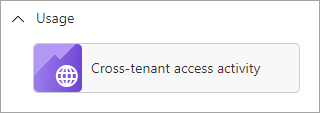
Les administrateurs clients qui modifient les stratégies qui régissent l’accès entre locataires peuvent utiliser ce classeur pour visualiser et examiner les modèles d’activité d’accès existants avant d’apporter des modifications de stratégie. Par exemple, vous pouvez identifier les applications auxquelles vos utilisateurs accèdent dans des organisations externes, afin de ne pas bloquer par inadvertance les processus d’entreprise critiques. Comprendre comment les utilisateurs externes accèdent aux ressources de votre locataire (accès entrant) et comment les utilisateurs de votre locataire accèdent aux ressources des locataires externes (accès sortant) permet de garantir que vous disposez des bonnes stratégies entre locataires.
Pour plus d’informations, consultez la documentation sur Microsoft Entra External ID.
Comment accéder au classeur
Connectez-vous au centre d’administration Microsoft Entra à l’aide de la combinaison de rôles appropriée.
Accédez à Identité>Surveillance et intégrité>Classeurs.
Sélectionnez le classeur Activité des accès entre locataires dans la section Utilisation.
Sections du classeur
Ce classeur comporte quatre sections :
Toutes les activités entrantes et sortantes par ID de locataire
Résumé de l’état de connexion par ID de locataire pour la collaboration entrante et sortante
Applications accessibles pour la collaboration entrante et sortante par ID de locataire
Utilisateurs individuels pour la collaboration entrante et sortante par ID de locataire
Le nombre total de locataires externes qui ont eu une activité d’accès entre locataires avec votre locataire est affiché en haut du classeur.
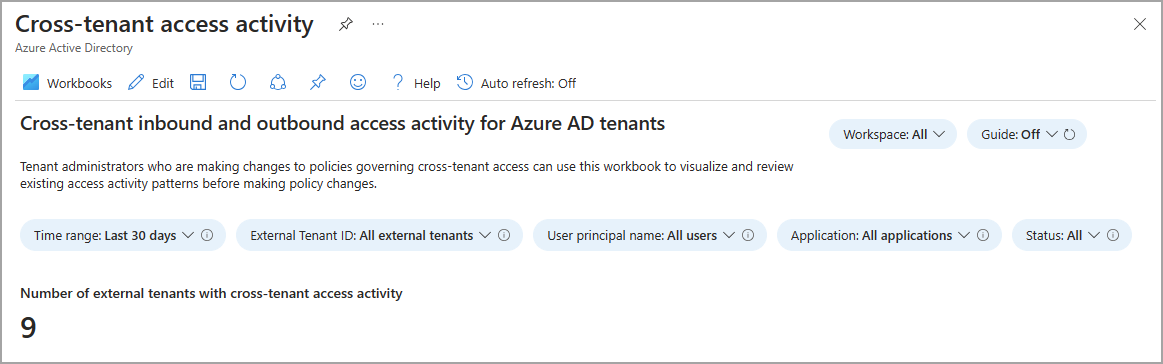
La liste des locataires externes affiche tous les locataires qui ont eu une activité entrante ou sortante avec votre locataire. Lorsque vous sélectionnez un locataire externe dans le tableau, les sections situées après le tableau affichent des informations sur l’activité sortante et entrante pour ce locataire.
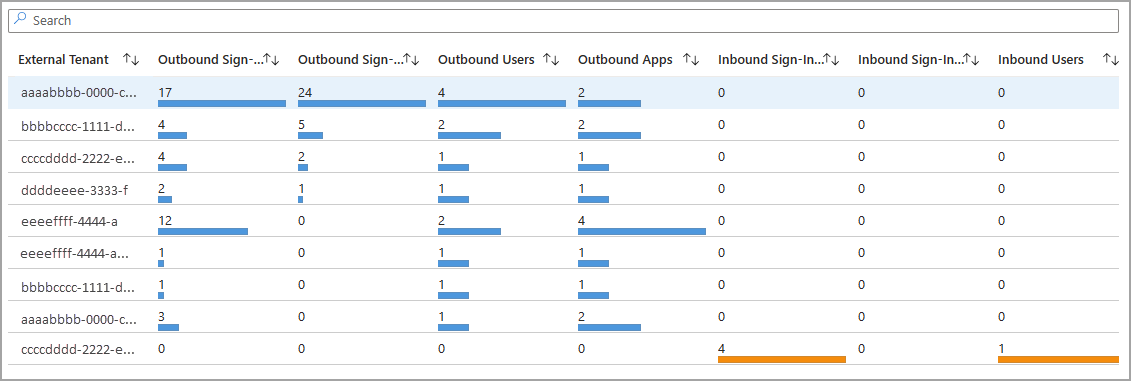
Lorsque vous sélectionnez un locataire externe dans la liste avec une activité sortante, les détails associés apparaissent dans le tableau Activité sortante. Il en va de même lorsque vous sélectionnez un locataire externe avec une activité entrante. Sélectionnez l’onglet Activité entrante pour afficher les détails d’un locataire externe avec une activité entrante.
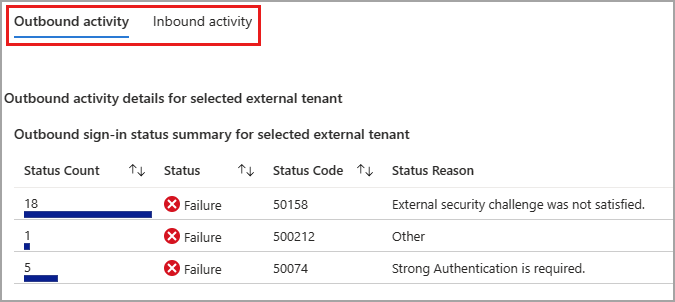
Lorsque vous affichez des locataires externes avec une activité sortante, les deux tableaux suivants affichent les détails de l’application et de l’activité de l’utilisateur. Lorsque vous affichez des locataires externes avec une activité entrante, les mêmes tableaux affichent l’activité entrante des applications et des utilisateurs. Ces tableaux sont dynamiques et basés sur ce qui a été précédemment sélectionné. Assurez-vous donc que vous affichez le bon locataire et la bonne activité.
Filtres
Ce classeur prend en charge plusieurs filtres :
Intervalle de temps (jusqu’à 90 jours)
ID de locataire externe
Nom d’utilisateur principal
Application
État de la connexion (succès ou échec)

Bonnes pratiques
Utilisez ce classeur pour :
Obtenir les informations dont vous avez besoin pour gérer efficacement vos paramètres d’accès entre locataires, sans interrompre les collaborations légitimes
Identifier toutes les connexions entrantes venant d’organisations Microsoft Entra externes
Identifier toutes les connexions sortantes de vos utilisateurs vers des organisations Microsoft Entra externes